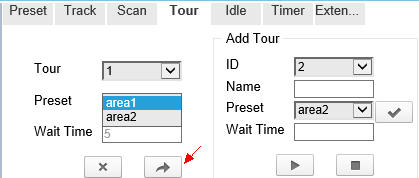1. Öffnen Sie das PTZ-Bedienfeld
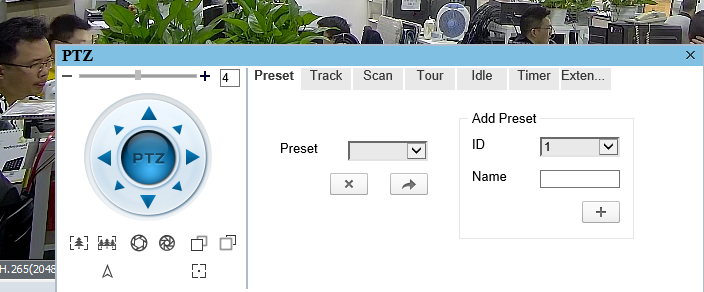
2. Wählen Sie mit der Maus einen Bereich aus und legen Sie die voreingestellte ID:1 fest. Name: Bereich1, dann klicken Sie auf "+"
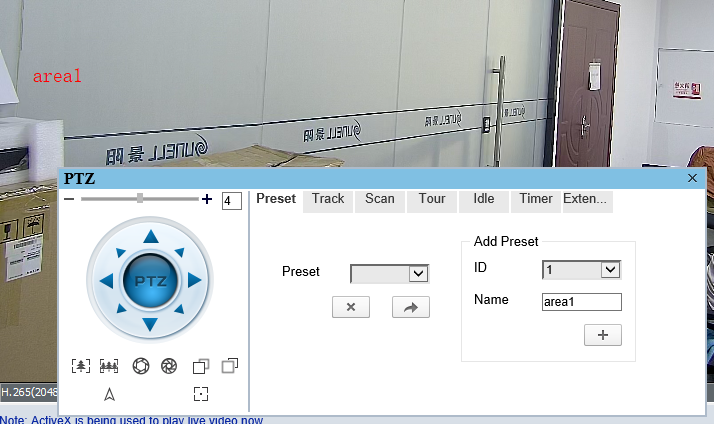
3. Wählen Sie erneut einen Bereich mit der Maus aus und legen Sie die voreingestellte ID:2 fest. Name: Bereich2, und klicken Sie dann auf „+“.
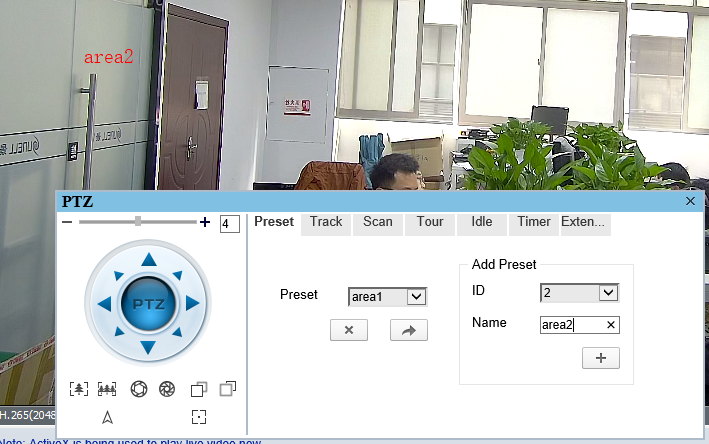
4. Gehen Sie zu „Tour“. Hier wird Ihnen gezeigt, wie Sie einer Tour zwei voreingestellte Punkte „Bereich 1 und Bereich 2“ hinzufügen:
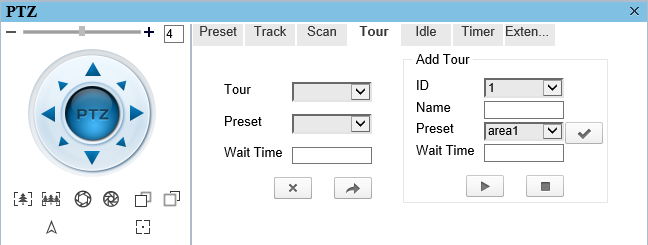
1) Tour-ID auswählen, Standard ist 1, Tourname: Geben Sie einen Namen ein
2)Klicken Sie auf
 zum Starten
zum Starten
3) Wählen Sie „Preset“ = Bereich 1, geben Sie 5 (Sekunden) als „Wartezeit“ ein und klicken Sie auf „
 "
"
4) Wählen Sie „Voreinstellung“ = Bereich 2, geben Sie 5 (Sekunden) als „Wartezeit“ ein und klicken Sie auf „
 "
"
Notiz : Sie können nach Belieben weitere voreingestellte Punkte hinzufügen.
5)Klicken Sie auf
 Ende
Ende
6) dann können Sie klicken
 um Ihre Einstellung für [Tour1] zu überprüfen
um Ihre Einstellung für [Tour1] zu überprüfen